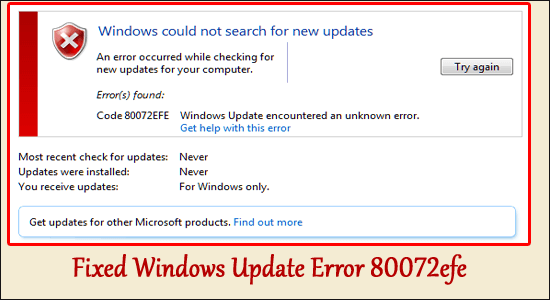
Resumo – O artigo contém instruções passo a passo sobre como corrigir o Windows Atualizar Erro 80072efe rapidamente. O erro geralmente aparece após a execução de uma instalação limpa no Windows 7 ou ao tentar atualizar ou pesquisar as atualizações mais recentes do Windows.
Para fixar Windows Atualizar Erro 80072efe, Recomendamos Advanced System Repair:
Este software e a solucao completa para corrigir erros do Windows, protege-lo contra malware, limpar lixo e otimizar seu PC para desempenho maximo em 3 etapas faceis:
- Baixar Advanaced System Repair classificada como Excelente no Trustpilot.
- Clique em Install & Scan Now para verificar os problemas que causam problemas no PC.
- Em seguida, clique em Click Here to Fix All Issues Now para corrigir, limpar, proteger e otimizar seu PC.
O erro surge devido à conexão interrompida ou padrão entre o servidor Windows Update e o PC. O código de erro 80072EFE não surge apenas no Windows 7, mas também no Windows 10 e 11 mais recente.
Portanto, se você também estiver lidando com o erro, siga as correções fornecidas uma a uma com cuidado.
Vamos começar..!
Como corrigir “Erro 80072efe do Windows Atualizar”?
O código de erro 80072efe Windows 7 geralmente aparece devido à configuração defeituosa da rede que cria um obstáculo ou dificuldade durante a atualização do sistema operacional. Portanto, tente as correções fornecidas abaixo e supere o erro.
Correção 1 – Instale o patch de atualização KB3138612
Muitos usuários conseguiram corrigir o erro 80072efe instalando a atualização mais recente, portanto, siga as etapas para instalar o patch.
- Abra o link https://www.catalog.update.microsoft.com/Search.aspx?q=KB3138612
- E baixe o patch KB3138612 para seu sistema Windows 7
- Clique no link Baixar o pacote
- Clique em Downloads e abra a pasta que você baixou KB3138612 e clique nela para instalar o arquivo atualizado mais recente
Reinicie o sistema e verifique se o erro foi corrigido.
Correção 2 – Execute o solucionador de problemas de atualização integrada
Aqui, sugere-se executar o solucionador de problemas embutido do Windows Update para corrigir o código de erro 80072efe em seu sistema Windows.
Siga os passos para fazê-lo:
- Pressione o Win + S e na opção de pesquisa> digite solução de problemas
- Clique nas configurações de solução de problemas e clique em Solucionadores de problemas adicionais
- Selecione o Windows Update e clique em Executar a solução de problemas.
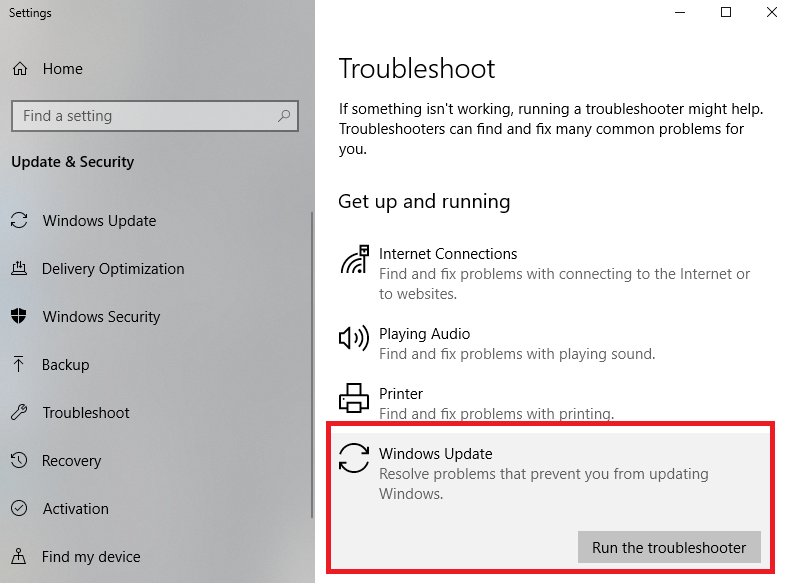
- Então, finalmente, passe pelas soluções de solução de problemas sugeridas
Correção 3 – Excluir pasta CatRoot2
A pasta CatRoot2 é uma das pastas do sistema Windows que é necessária no processo de atualização da janela. Sempre que tentamos atualizar por meio do Windows Update, a pasta rootkit2 é a responsável por manter as assinaturas do pacote do Windows Update. E excluir o conteúdo da pasta catroot2 remove a corrupção e resolve o problema do Windows Update.
Então, aqui, você precisa parar ou sair do serviço criptográfico, pois ele se inclina ou depende da pasta CatRoot2.
- Pressione o botão Win + R para iniciar a caixa de diálogo Executar
- Na caixa Executar, digite services.msc e clique em Enter.
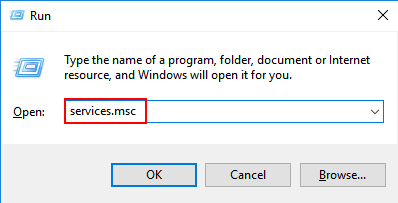
- Clique duas vezes em Serviços Criptográficos para iniciar o Windows.
- Clique na opção Parar, que você pode ver em Serviços de Criptografia
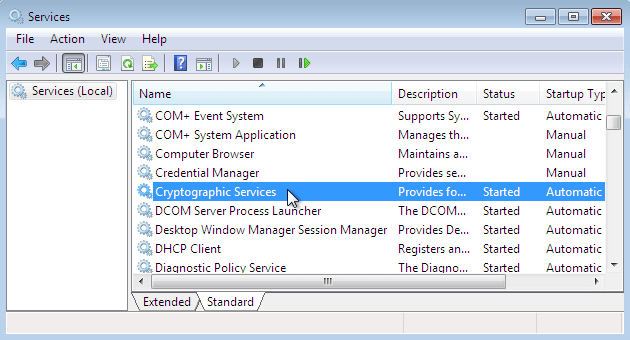
- Em seguida, clique na opção Aplicar e clique em OK para sair ou sair do Windows.
- Pressione as teclas Win + E no teclado para abrir o Explorador de Arquivos
- Digite o comando fornecido C:WindowsSystem32
- Clique com o botão direito na pasta catroot2 e clique no botão Excluir
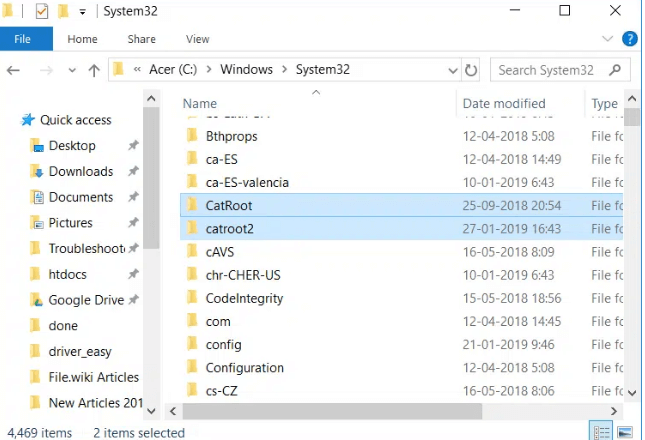
- Abra ou inicie os Serviços de Criptografia novamente.
- Clique em Iniciar para reiniciar os serviços e clique em Aplicar.
- Clique na opção OK para fechar ou sair da janela.
Agora, verifique se você ainda está vendo o erro de atualização 80072EFE no sistema operacional Windows e vá para a próxima correção.
Correção 4 – Exclua o arquivo Rootkit
O código de erro 80072efe do Windows 7 está intimamente associado ou vinculado ao rootkit de um tdds window.32. Esse rootkit ajuda a impedir atualizações de segurança e prejudicar os recursos do Windows Defenders. É muito fácil remover ou encerrar os arquivos de rootkit prejudiciais ou tóxicos.
Você pode remover o rootkit baixando o arquivo executável da web, você pode baixar o executável Kaspersky tdsskiller e ver se o rootkit foi removido e pode instalar a atualização sem ver o erro.
Correção 5 – Desative o antivírus de terceiros
Remova ou desative os pacotes de antivírus e firewall de 3ª parte, pois eles podem falhar e prejudicar a conexão do Win Update. Como resultado, o sistema operacional Windows não poderá atualizar e aplicar as atualizações necessárias.
Portanto, tente desativar o programa antivírus temporariamente e instale a atualização. Para desativar o antivírus, clique com o botão direito do mouse no ícone do antivírus na barra de tarefas e desative-o pelo tempo limite desejado.
Agora, se esse truque funcionar para você, mude para um programa antivírus diferente ou desinstale completamente o programa antivírus atual.
Siga as instruções dadas:
- Vá para Executar pressionando o botão Win + R e digite ‘appwiz.cpl’ e clique em Enter para abrir os Programas e Recursos.
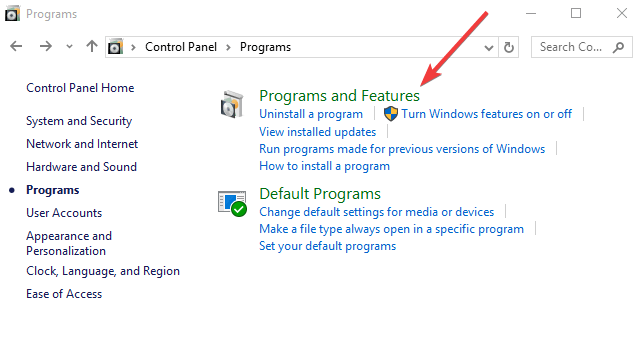
- Nos Programas e Recursos, você verá suítes superprotetoras (programas antivírus).
- Acesse o site de superproteção que você deseja desinstalar. Em seguida, selecione a opção Desinstalar.
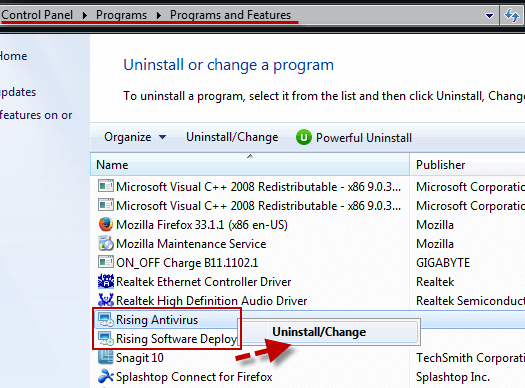
- Siga as instruções fornecidas que aparecem na tela da área de trabalho para desinstalar ou remover os aplicativos de segurança
- Próximo Reinicie o sistema ou dispositivo.
Correção 6 – Redefinir os componentes do Windows Update
Em muitos casos, você não consegue instalar a atualização devido a arquivos de atualização danificados ou corrompidos. Portanto, aqui é sugerido encerrar os serviços relacionados, bem como excluir as atualizações do Windows que podem estar causando conflito.
Siga os passos para fazê-lo:
- Inicie o prompt de comando e execute-o como administrador
- Agora digite ou copie e cole os comandos abaixo indicados um por um e pressione Enter após cada
net stop wuauserv
net stop cryptSvc
net stop bits
net stop msiserver
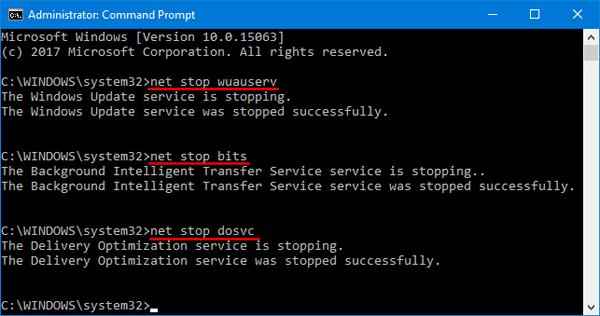
- Aperte o Windows + E e abra o Explorador de Arquivos
- E vá para os locais e exclua todo o conteúdo nas pastas
C:\\Windows\\System32\\catroot2
C:\\Windows\\SoftwareDistribution

- Novamente, inicie o prompt de comando e cole os comandos abaixo e pressione Enter após cada
net start wuauserv
net start cryptSvc
net start bits
net start msiserver
- Quando o processo estiver concluído, saia do prompt de comando e reinicie o sistema.
Correção 7 – Execute uma inicialização limpa
Executar a inicialização limpa do seu sistema com quaisquer falhas ou programas em segundo plano que entrem em conflito com a atualização do Windows e o impeçam de ser executado.
Mas aqui você precisa fazer login como administrador e seguir as etapas mencionadas abaixo:
- Na caixa de pesquisa digite msconfig
- E abra a janela Configuração do sistema
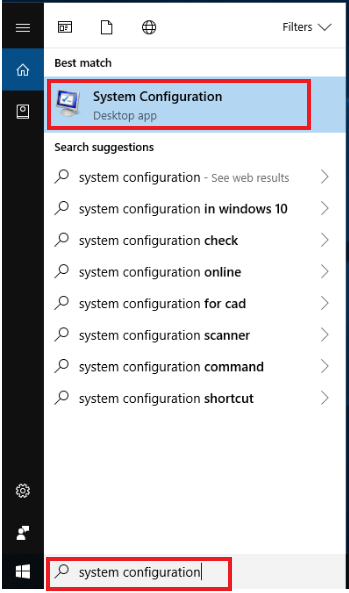
- Aqui clique na aba Serviços e abaixo selecione a opção “Ocultar todos os serviços da Microsoft”
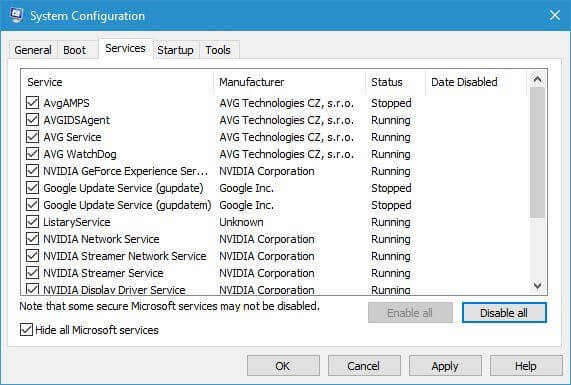
- E clique em Desativar tudo
- Agora clique na guia Inicialização e clique em Abrir Gerenciador de Tarefas
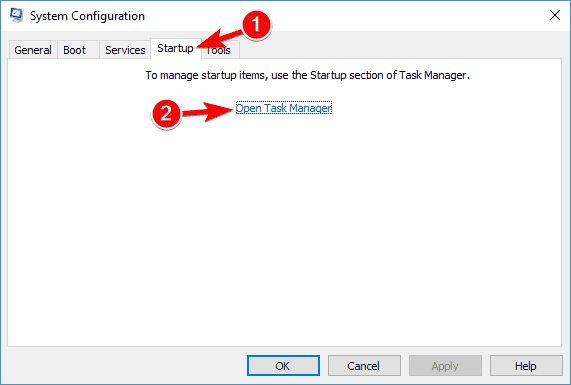
- Clique com o botão direito do mouse em cada processo e escolha Desativar
- Em seguida, feche o Gerenciador de Tarefas e Ok
- Reinicie o seu PC.
Solução melhor e fácil para corrigir o erro de atualização do Windows 80072efe
Se o seu PC com Windows estiver lento ou enfrentando vários erros, aqui é sugerido verificar seu sistema com o PC Reparar Ferramenta.
Esta é uma ferramenta altamente avançada que apenas verifica uma vez para detectar e corrigir vários erros, como erros comuns de computador, evitar a perda de arquivos e proteger seu computador contra infecções por vírus.
Isso também corrige vários erros de computador, como erros de BSOD, erros de DLL, repara entradas de registro, erros de tempo de execução e muitos outros. Basta baixar e instalar a ferramenta e deixar seu PC livre de erros automaticamente.
Obtenha PC Reparar Ferramenta, para corrigir o erro 80072efe no Windows
Conclusão
Agora é hora de concluir..!
Neste artigo, fornecemos as correções apropriadas que o ajudarão a resolver o erro 80072efe do Windows Update. As correções acima mencionadas são bastante simples e eficazes e muito fáceis de executar.
Estima-se que uma das soluções listadas conseguiu se livrar do erro.
Espero que tenham gostado do artigo, também não se esqueçam de clicar em curtir e compartilhar em nossa página do Facebook
Boa sorte..!
Hardeep has always been a Windows lover ever since she got her hands on her first Windows XP PC. She has always been enthusiastic about technological stuff, especially Artificial Intelligence (AI) computing. Before joining PC Error Fix, she worked as a freelancer and worked on numerous technical projects.